1:更改电源设置
打开控制面板找到电源(硬件和声音)电源选项改为高性能(有卓越的可选卓越)设置以发挥电脑最佳性能
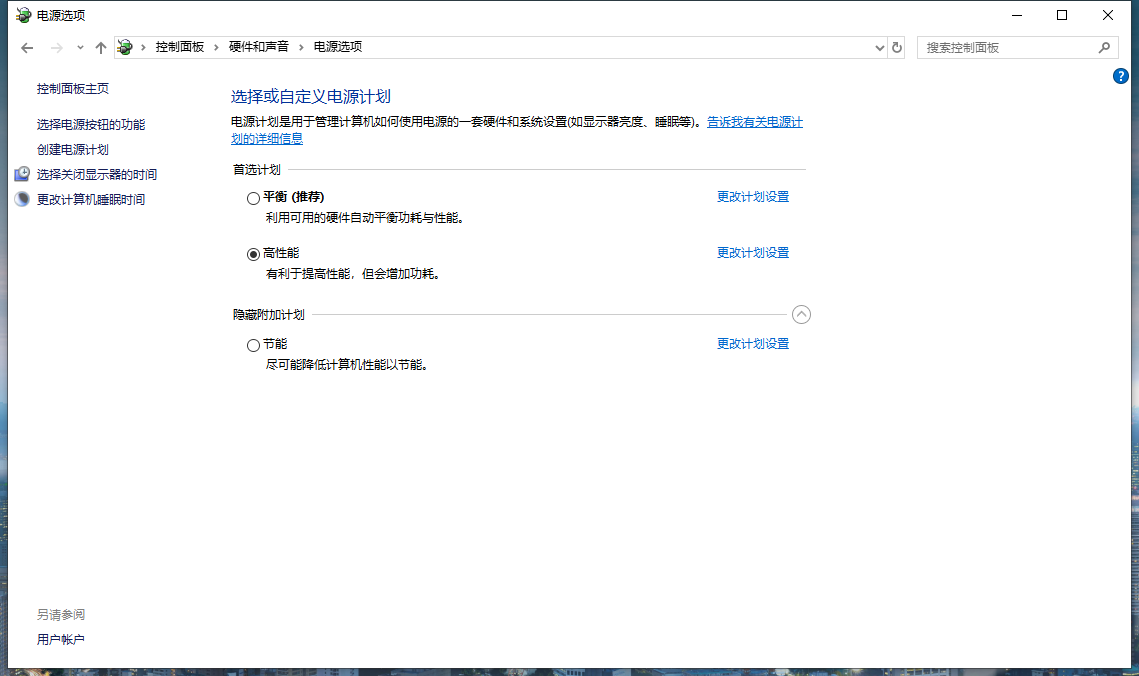
2:打开英伟达(NVIDIA)设置
调整图像设置,根据自己需求选择,不使用高级3d设置建议选择第一项由3d程序决定,想一键微调可选择第3项侧重于性能或质量,进阶玩家可选择第2项使用高级3d图像设置
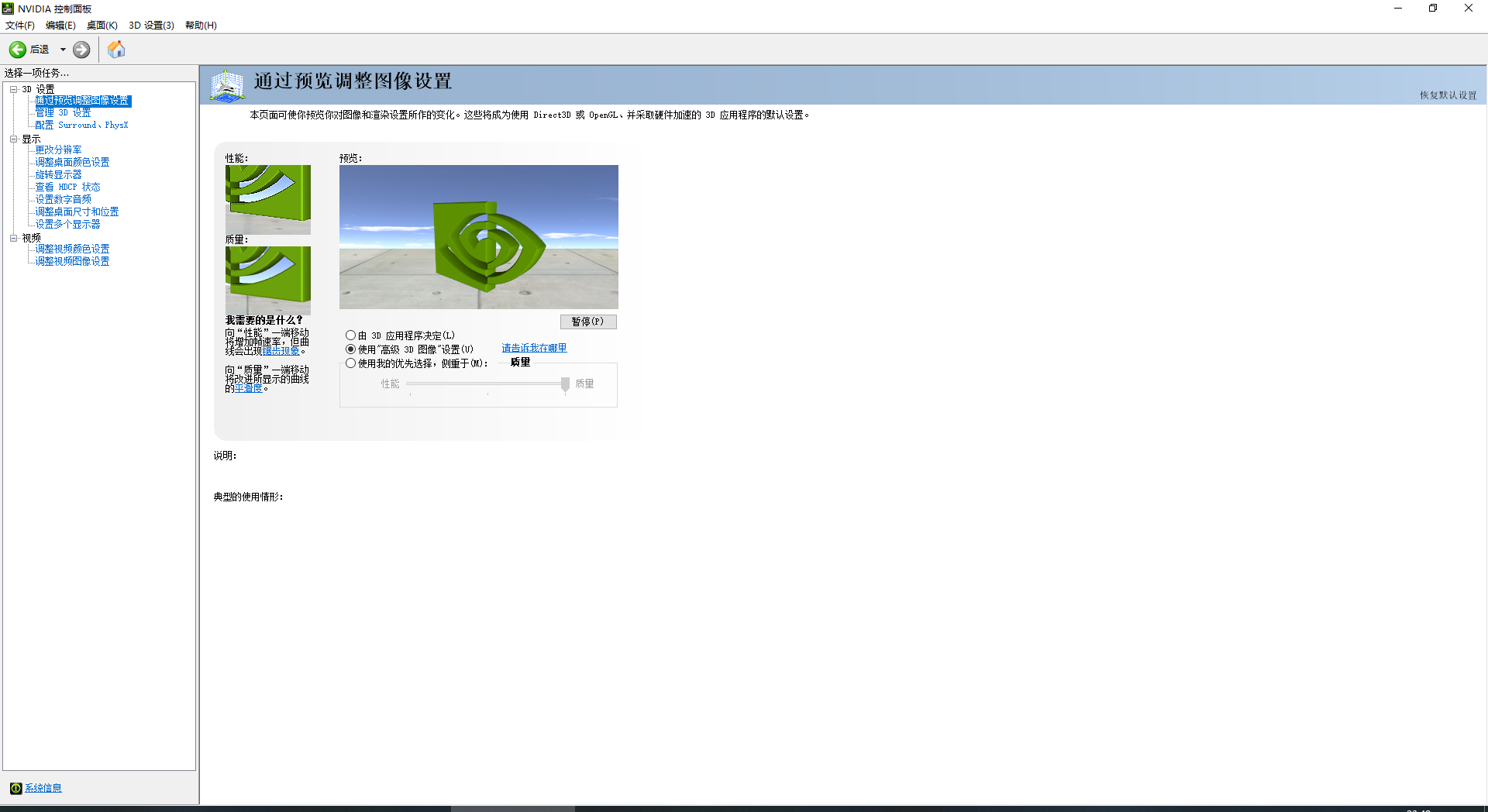
3:自定义3D设置
前提是第2步已选择使用高级3d设置,否则此设置不生效,根据自己显卡实际新能调整,每个选项都有注解,仔细看看就懂了
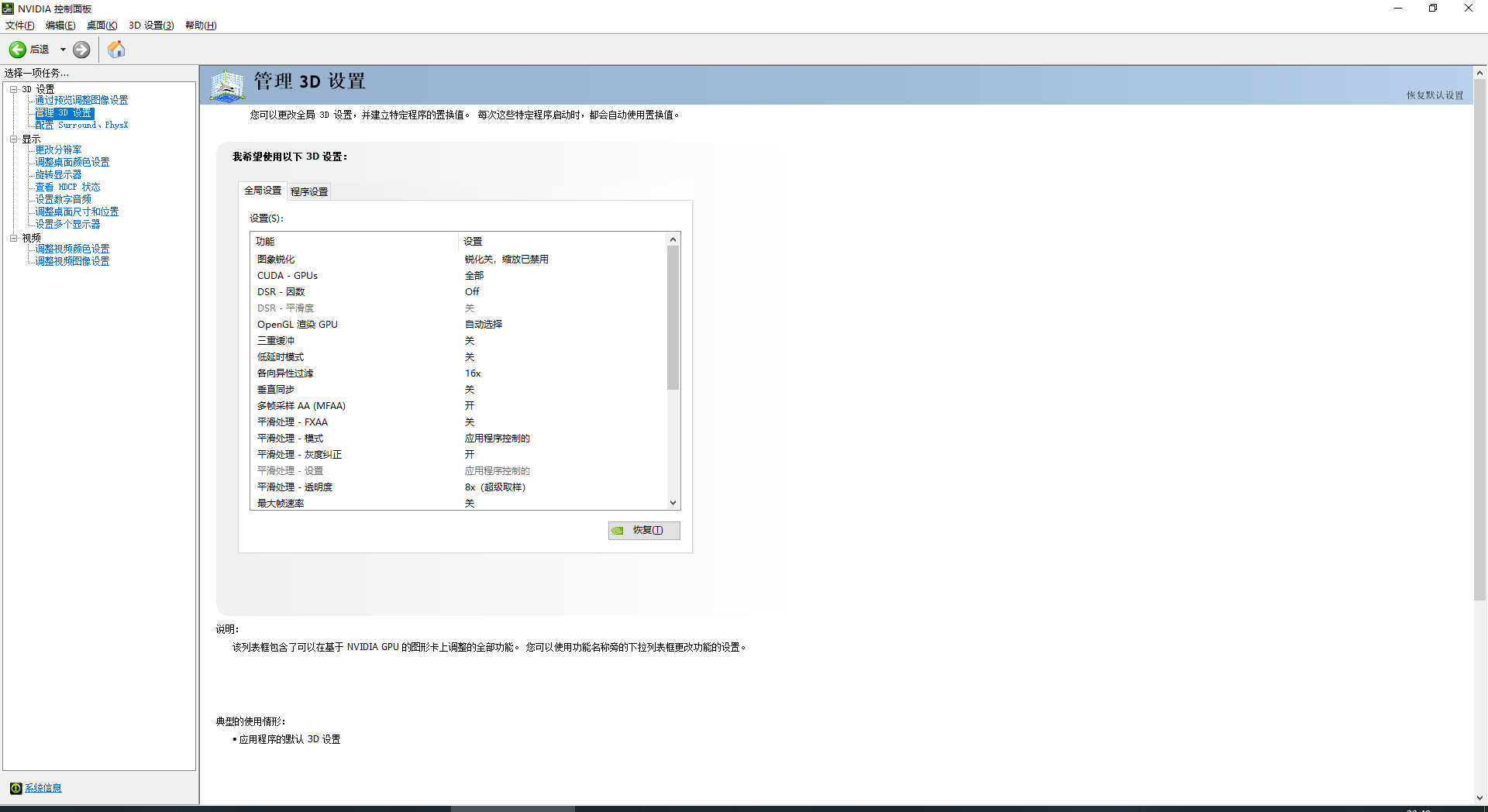
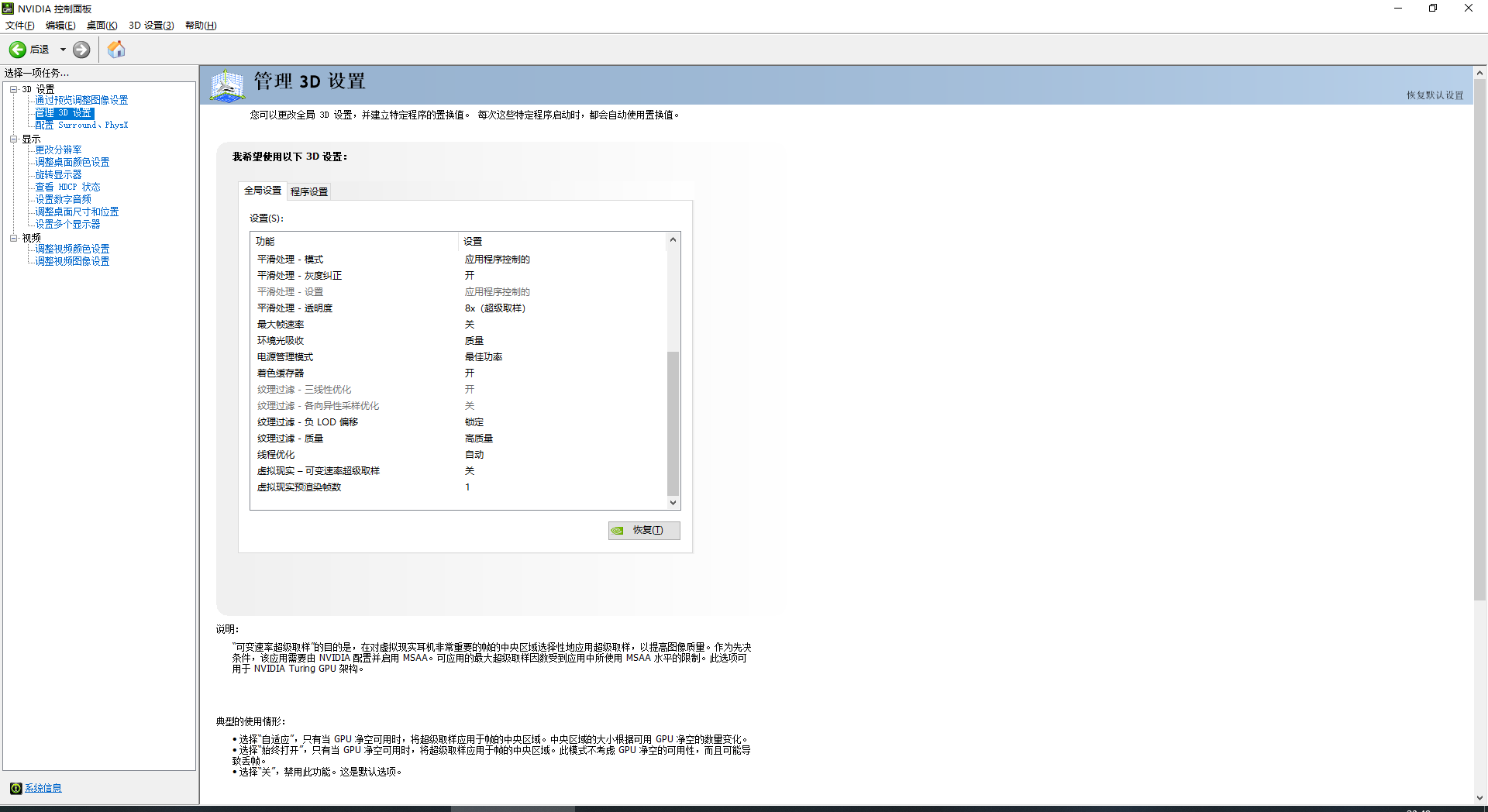
4:surround Physx配置
建议将 Physx选择为GPU(显卡)以发挥显卡最大性能,选择GPU可增加 Physx处理量,并可能会提高支持 PhysX的游戏或程序的总体性能。选择GPU可增加可增加处理量,并可能会提高支持PhysX的游戏或程序的总体性能
5:调整桌面颜色
此项是为了让画面颜色显示更加鲜艳,数值越高越鲜艳,建议拉满100% (教字振动空制)
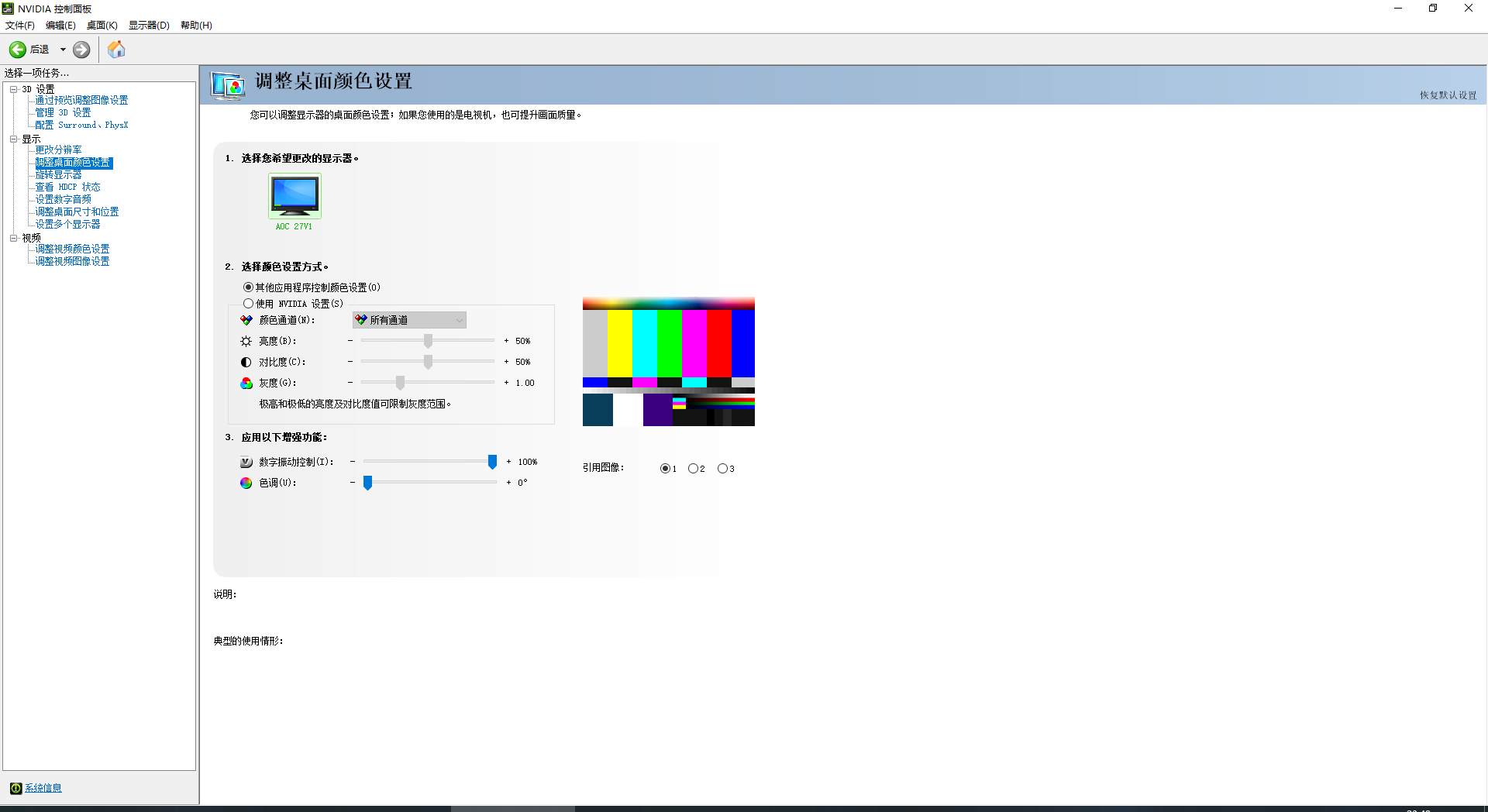
6:分辨率刷新率设置
请根据自己显示器最大分辨率调整,刷新率同理,高端显示器建议选择使用NVIDIA颜色设置,设置选项建议选择最大值,如颜色深度,输出颜色深度。输入动态范围建议选择完全,输出颜色格式建议为RGB
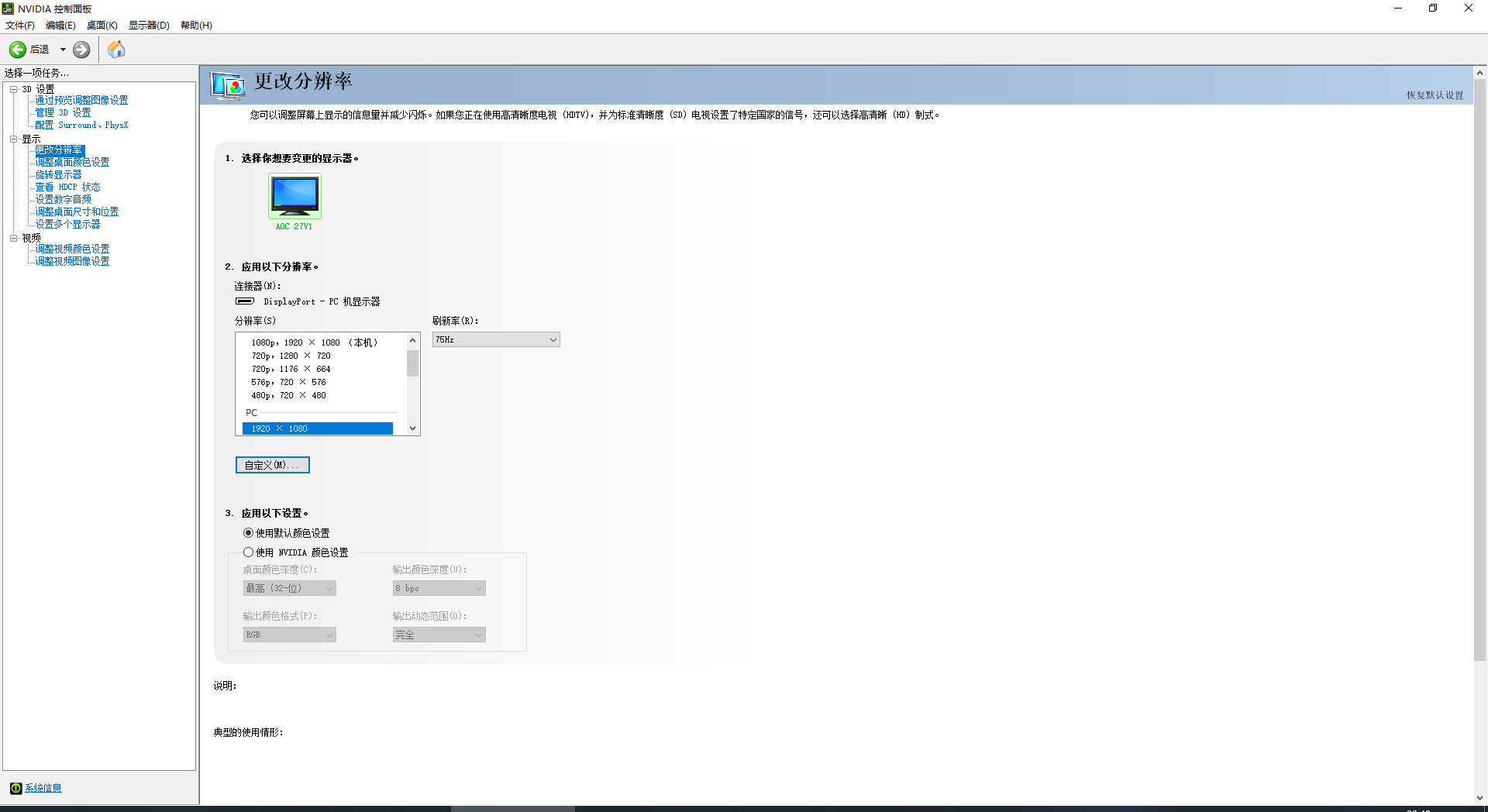
7:调整视频颜色设置
选择通过NVIDIA设置-高级-动态范围-完全(0-255)可让某些内容的暗区和亮区显示更多细节
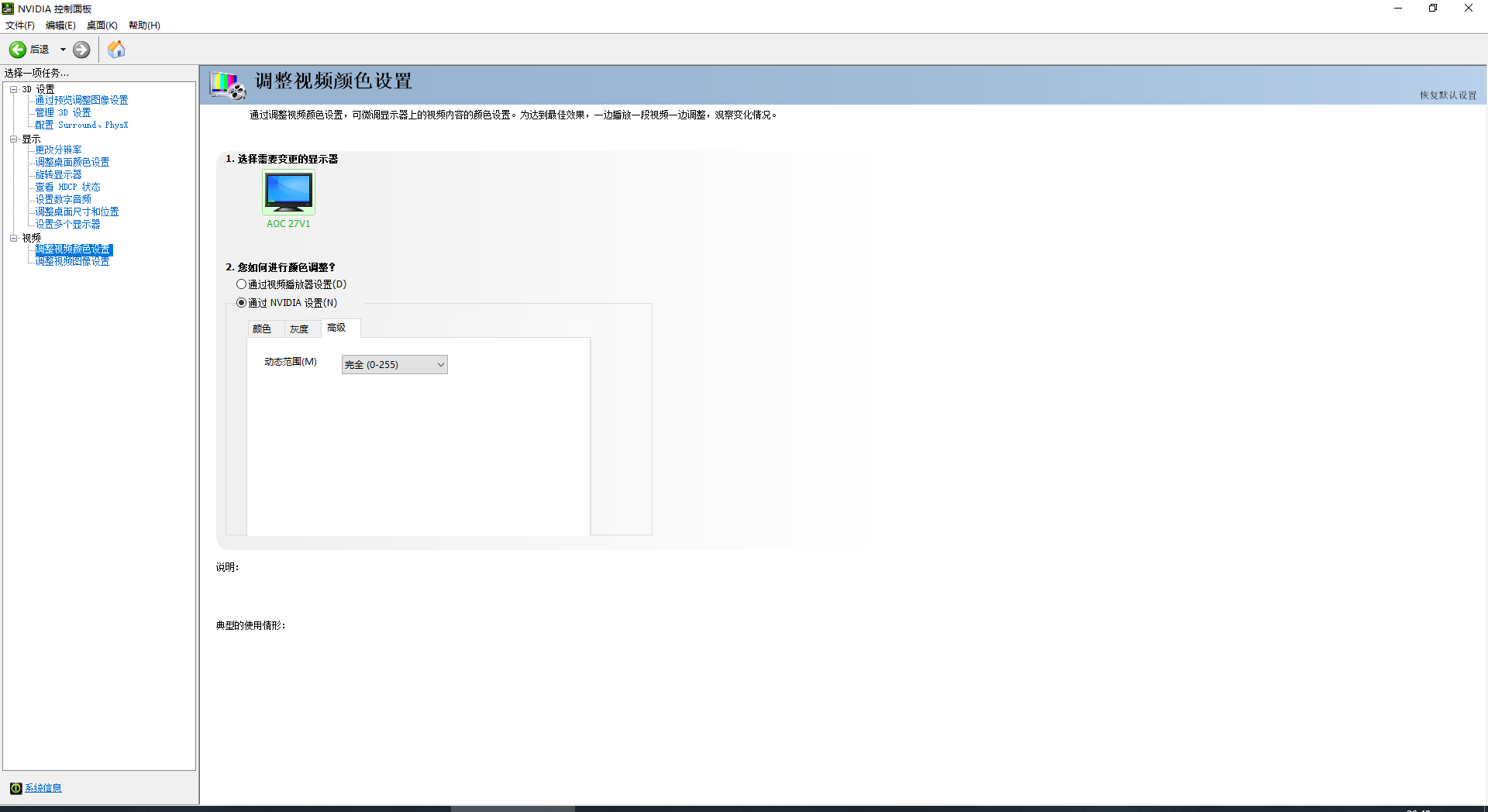
至此英伟达(NVIDIA)优化教程结束好好享受



